

作者:Gina Barrow, 最近更新:December 11, 2017
通常,手機數據丟失可能是瘋狂的。 那麼如果丟失的文件非常重要,那麼數據丟失的影響是巨大的。 最近,一些用戶問我們如何 在其Android手機內部存儲中恢復已刪除的通話記錄.
雖然人們通常看不到通話記錄與照片,消息和聯繫人一樣重要。 但總會有時候需要他們。 因此,在本文中,我們將教您如何從Android內部存儲中恢復已刪除的通話記錄。
TIPS:
部分1。 了解Android內部存儲部分2。 從Android內部存儲恢復已刪除的呼叫歷史記錄的步驟視頻指南:如何從Android內部存儲中恢復已刪除的通話記錄部分3。 建議
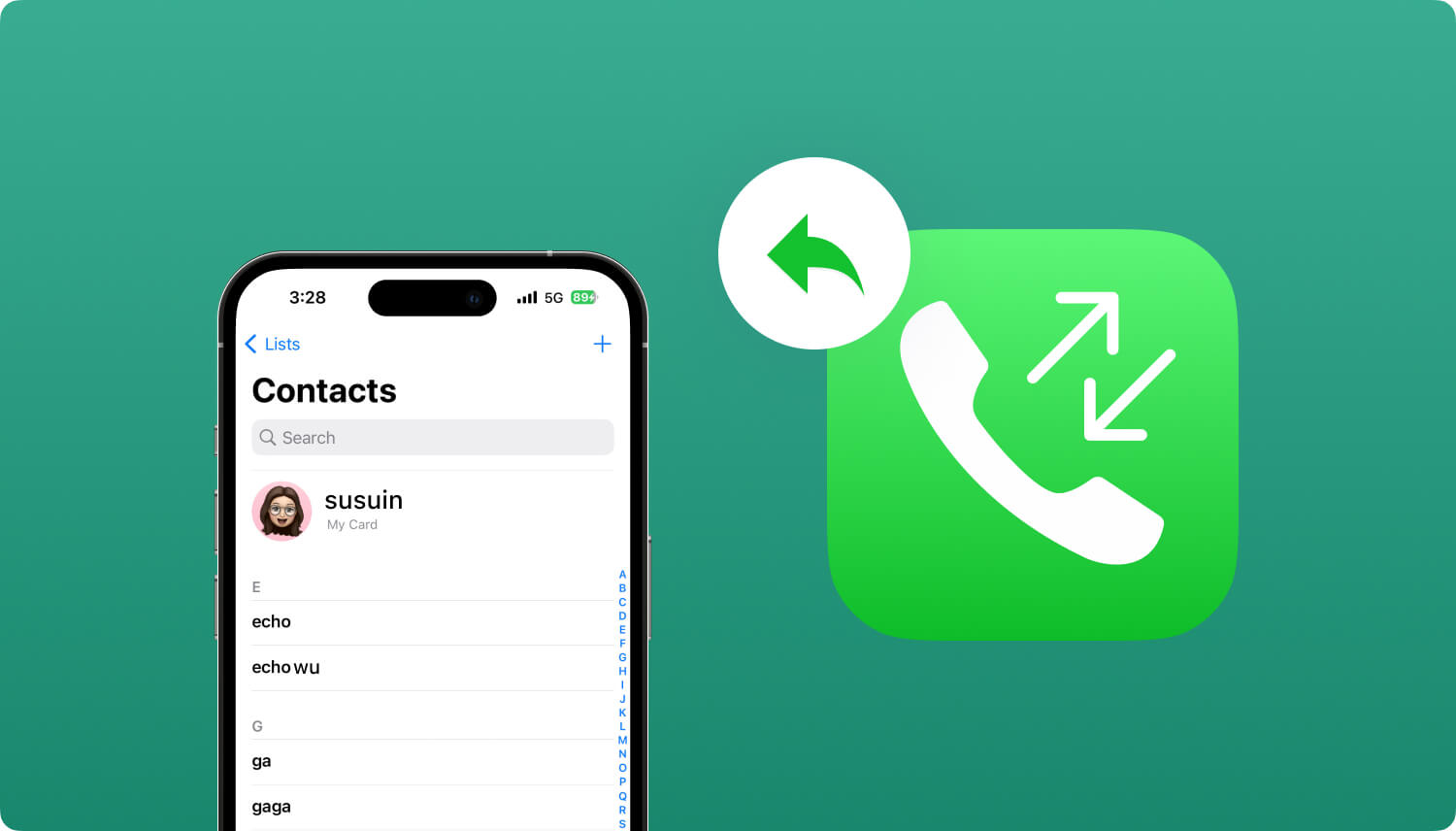
為了讓我們真正清楚地了解恢復的工作原理和方式,首先我們需要了解Android內部存儲的內容。 基本上,這個主題似乎很技術,但我們將用簡單的術語來討論它。 Android智能手機上有兩種常見的存儲類型:內部空間或硬盤以及外部或SD卡。
Android智能手機具有內部存儲空間。 Android中的內部存儲或硬盤用於以下內容:
1。 預安裝的應用
2。 短信,通話記錄,聯繫人等......
3。 用戶數據和操作系統
內部存儲通常以16,32和64 GB形式提供,其中用戶可以完全控制使用給定內部空間的內容和方式。
外部存儲設備或SD卡是Android智能手機用於不同事物的額外空間,例如:
1。 下載的應用
2。 相片
3。 音樂
4。 還有很多
外部存儲可以根據您想要像8GB,16GB,64GB和128GB基於Android智能手機的容量大小進行擴展。 擁有更多空間意味著您可以為下載的內容和媒體內容提供更多選項。
如上所述,Android手機中的通話記錄默認存儲在內部存儲上,除非您可以選擇同步到其他平台或第三方工具作為備份。 但是,如果您尚未同步或備份呼叫歷史記錄,那麼您可能會發現在何處以及如何開始恢復時會感到困惑。
在本文的下一部分中,您將學習如何從Android內部存儲中恢復已刪除的呼叫歷史記錄以及最佳使用的工具。
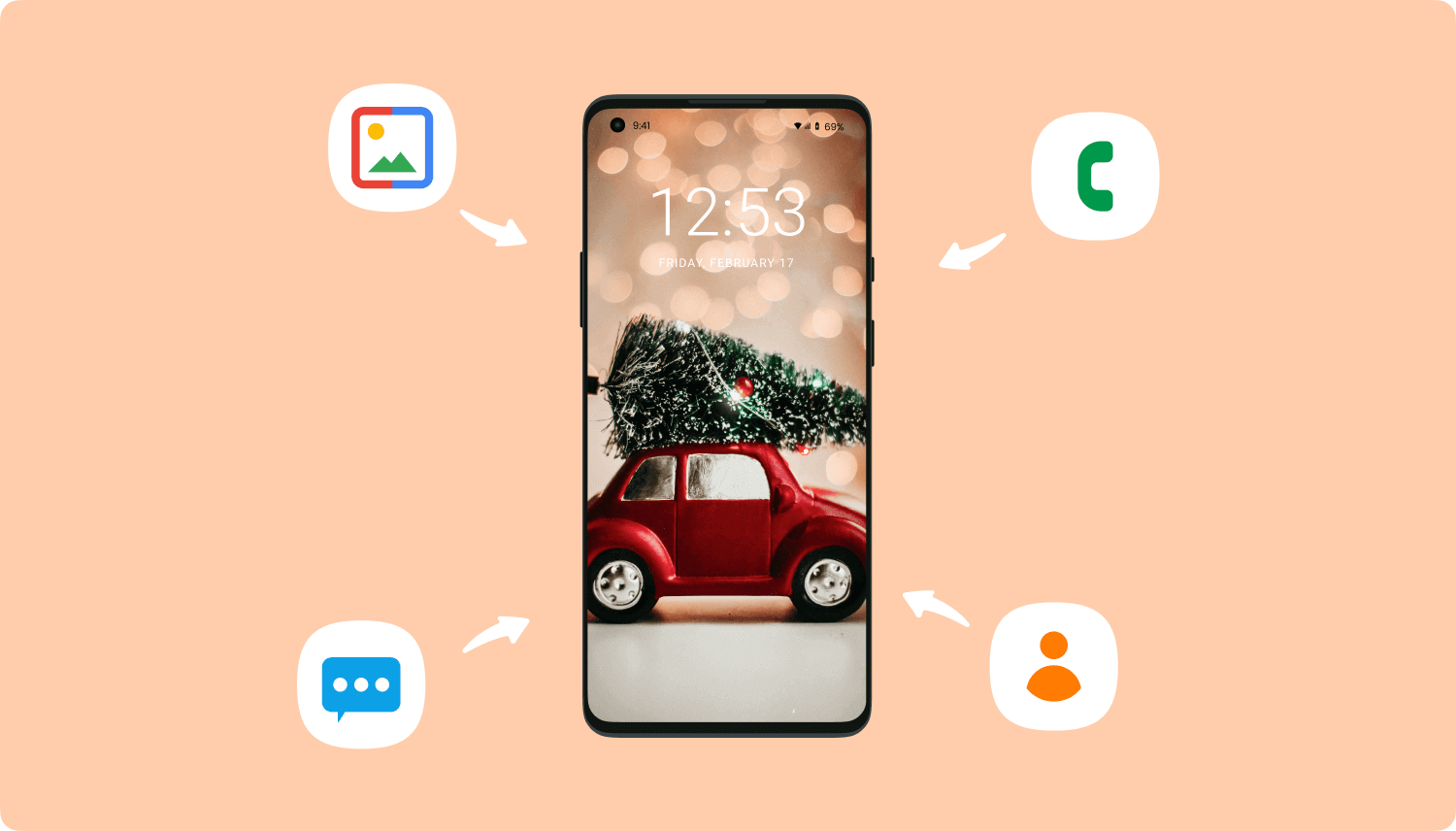
目前市場上有許多程序可以滿足數據恢復需求,但並非所有這些程序都能夠從Android內部存儲中完全恢復已刪除的通話記錄。 他們中的大多數只能從外部存儲中恢復照片和媒體文件。
FoneDog工具包 - Android數據恢復是性能最佳的程序之一,可以輕鬆地從Android內部存儲中恢復,尤其適合初學者。 該軟件與全球6000 + Android設備兼容,尤其適用於三星,HTC,LG,華為等知名企業。 FoneDog工具包 - Android的數據恢復 可以恢復任何數據,無論是否需要Android root。 要了解如何使用此程序,請按照下面的分步指南操作:
首先,您需要在計算機上下載程序FoneDog Toolkit- Android Data Recovery,並參考屏幕上的說明完成安裝過程。 完成安裝後,啟動程序,當您到達主菜單時,使用原裝USB電纜插入Android手機。
等到程序自動檢測到連接。 如果這是第一次連接,則在恢復之前將要求在計算機上下載某些驅動程序。 有關驅動程序安裝,請參閱在線過程。

將Android手機連接到計算機後,系統會要求您在恢復開始之前允許在Android手機上進行USB調試。 美元調試是移動和計算機的一種連接,它不會對任何方式造成任何傷害。 對於在4.2及更高版本上運行的最新Android手機,您可以按照以下步驟啟用USB調試:
1。 轉到Android手機上的“設置”
2。 向下滾動到“關於手機”
3。 點擊Build Number seven(7)次,直到您看到“您現在是開發人員”或“您現在處於開發人員模式”的消息
4。 返回設置
5。 點按開發者選項並將其打開
6。 切換USB調試
在計算機屏幕上單擊“確定”以繼續執行後續步驟。

在下一個屏幕上,將要求您通過選擇要恢復的文件類型來縮小搜索範圍並進行掃描。 選擇“呼叫歷史記錄”,然後單擊“下一步”繼續

對於郵件恢復: https://www.fonedog.com/android-data-recovery/5-steps-recover-deleted-text-messages-android.html
要從Android內部存儲中恢復已刪除的呼叫歷史記錄,您必須允許FoneDog Toolkit- Android Data Recovery在設備上運行深度掃描,以便恢復這些數據。 這是因為文件變得不可讀並隱藏在設備的內部空間內,並且只能通過第三方工具(如FoneDog Toolkit- Android Data Recovery)恢復。
允許掃描完成,然後您將看到從Android手機恢復的所有已刪除文件的預覽。 現在,您可以通過查找丟失的呼叫日誌並逐個標記它們並將它們保存到計算機內的新文件夾來執行選擇性恢復。
單擊屏幕底部的RECOVER按鈕下載內容。 然後將文件保存為.HTML或.CSV格式。現在您剛剛從Android內部存儲中恢復了已刪除的呼叫歷史記錄,而沒有任何復雜的步驟。

人們也讀如何從Android恢復丟失的聯繫人照片恢復:從Android無需備份即可恢復已刪除的照片
快來下載吧!
使用時沒有遺憾 FoneDog Toolkit- Android數據恢復 從Android內部存儲恢復已刪除的通話記錄。 它可以恢復其他形式的數據,如聯繫人,短信,照片,視頻,音樂,文檔等等。 您還可以利用此軟件的免費試用版本來更好地體驗該程序的優異性。
發表評論
留言

Melinda Siniard2019-02-05 07:23:16
My call history seems lost and I can never seem to find them. That causes trouble for my work. I came across this article and downloaded the software to have a try. Finally, I found it works. Thx.
熱門文章
/
有趣無聊
/
簡單難
謝謝! 這是您的選擇:
Excellent
評分: 4.6 / 5 (基於 82 個評論)